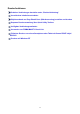Operation Manual
Drucken mit AirPrint von Mac
1. Stellen Sie sicher, dass der Drucker eingeschaltet ist.
Hinweis
•
Wenn die Funktion für das automatische Einschalten des Druckers aktiviert ist, wird der Drucker
automatisch eingeschaltet, wenn er die Druckdaten empfängt.
2.
Legen Sie das zu bedruckende Papier ein.
3.
Führen Sie den Druck in Ihrer Anwendungssoftware durch.
Das Druckdialogfenster wird angezeigt.
4.
Wählen Sie den Namen Ihres Modells, das als AirPrint-Drucker hinzugefügt ist, aus der
Liste Drucker (Printer) im Druckdialog aus.
5.
Stellen Sie nach Bedarf das Papierformat, den Medientyp und andere Einstellungen ein.
6.
Wählen Sie Drucken (Print) aus.
Wenn Sie den Druckvorgang ausführen, verwendet der Drucker zum Drucken die angegebenen
Einstellungen.
Hinweis
• Für WLAN-Verbindungen:
• Nach dem Einschalten des Druckers kann es einige Minuten dauern, bis der Drucker über eine
WLAN-Verbindung kommunizieren kann. Stellen Sie sicher, dass der Drucker mit dem WLAN
verbunden ist, und versuchen Sie zu drucken.
• Wenn Bonjour auf dem Drucker deaktiviert ist, kann AirPrint nicht verwendet werden. Überprüfen
Sie die LAN-Einstellungen des Druckers, und aktivieren Sie Bonjour.
• Weitere Informationen zur AirPrint-Fehlersuche finden Sie unten.
Drucken mit AirPrint nicht möglich
Überprüfen des Druckstatus
Anzeigen des Druckstatusfensters
Löschen eines Druckauftrags
Um einen Druckauftrag mit AirPrint abzubrechen, gehen Sie wie in einer der folgenden Methoden
beschrieben vor:
• Am Drucker: Verwenden Sie die Taste Stopp (Stop), um den Druckauftrag abzubrechen.
• Von einem iOS-Gerät: Löschen nicht benötigter Druckaufträge
38